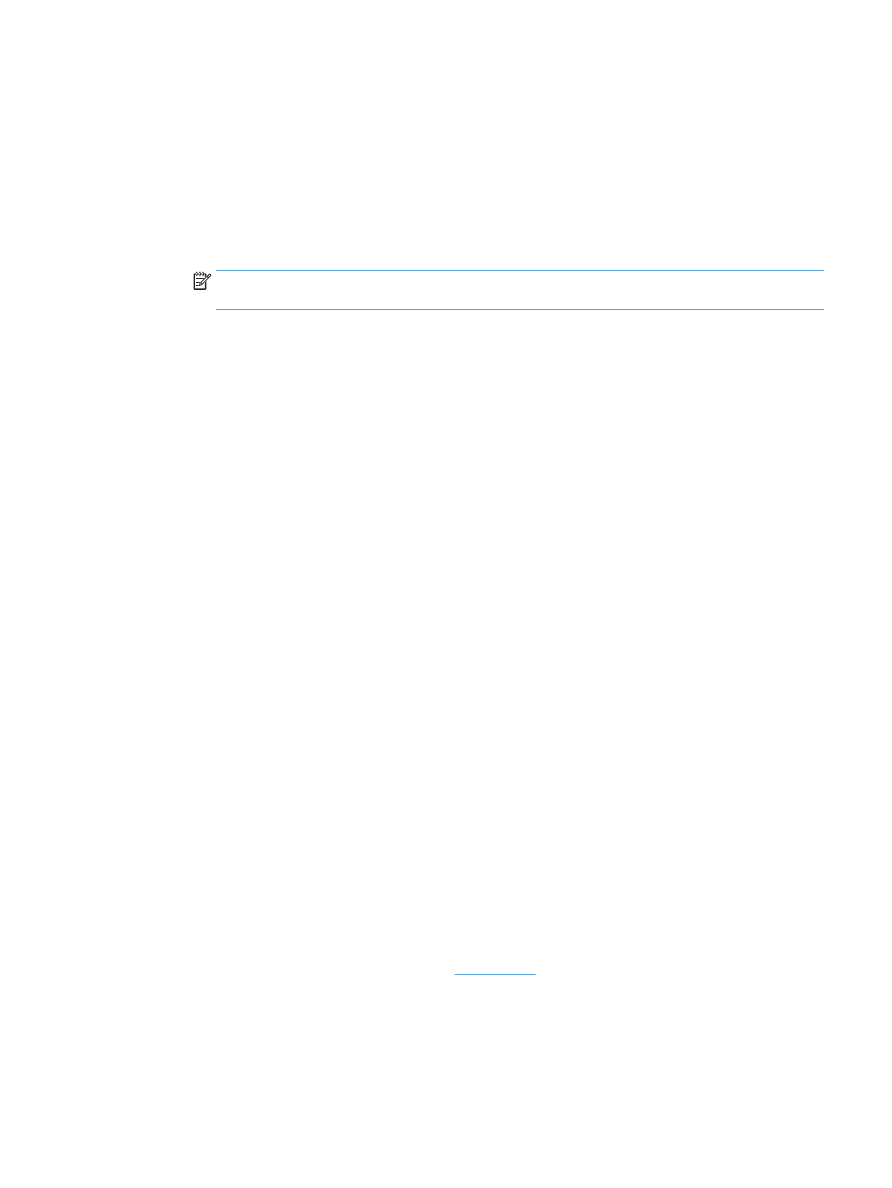
Mengubah tema warna untuk tugas cetak (Windows)
1.
Dari program perangkat lunak, tentukan pilihan Cetak.
2.
Pilih produk, kemudian klik tombol Properties [Properti] atau Preferences [Preferensi].
3.
Klik tab Color [Warna].
4.
Pilih kotak centang HP EasyColor untuk mengosongkannya.
5.
Pilih tema warna dari daftar buka-bawah Color Themes [Tema Warna].
●
Default (sRGB): Tema ini mengatur produk untuk mencetak data RGB dalam mode perangkat asli.
Bila menggunakan tema ini, atur warna dalam program perangkat lunak atau dalam sistem
operasi untuk proses rendering yang benar.
●
Hidup (sRGB): Produk meningkatkan saturasi warna dalam midtone. Gunakan tema ini bila
mencetak grafis bisnis.
●
Foto (sRGB): Produk menginterpretasikan warna RGB seperti untuk dicetak sebagai fotografi
menggunakan mini-lab digital. Produk membuat warna yang lebih dalam dan lebih jenuh, berbeda
dari tema Default (sRBG) [Standar (sRGB)]. Gunakan tema ini bila mencetak foto.
●
Foto (Adobe RGB 1998): Gunakan tema ini untuk mencetak foto digital yang menggunakan ruang
warna AdobeRGB, bukan sRGB. Nonaktifkan manajemen warna dalam program perangkat lunak
bila menggunakan tema ini.
●
Tidak Ada.: Tidak ada tema warna yang digunakan.
●
Profil Kustom: Pilih opsi ini untuk menggunakan profil masukan tersuai untuk mengontrol secara
akurat keluaran warnanya (misalnya, untuk mengemulasi produk HP Color LaserJet tertentu).
Download profil yang disesuaikan dari
www.hp.com
.
6.
Klik tombol OK untuk menutup kotak dialog Properti Dokumen. Pada kotak dialog Print [Cetak], klik
tombol OK untuk mencetak pekerjaan.
IDWW
Pencetakan berwarna
83